Un élément est la composante de base d’un rapport ou d’un tableau de bord.
Les éléments ont les mêmes paramètres et mise en pages que le rapport, mais ceux-ci peuvent être écrasés au niveau de l’élément.
Les éléments occupent d’habitude toute la largeur d’un rapport, mais il est possible de placer certains éléments côte à côte en mettant leur largeur à moins de 100%.
Les deux propriétés les plus importantes d’un élément sont :
- Le type d’élément : détermine comment les données seront visualisées. Il y a plusieurs types, telles que des graphiques, des tables ou du texte libre. Lire plus.
- La source de données : fournit les données utilisées dans l’élément. Cela peut être une ou plusieurs questions ou des métadonnées qui ont été transmises à l’enquête.
Quand vous ajoutez un élément, vous choisissez d’abord si vous voulez commencer d’une source de données ou d’un type d’élément.
Les étapes à suivre pour ajouter un élément à un rapport :
- Allez vers l’enquête.
- Cliquez sur Résultats.
- Cliquez sur ReportBuilder.
- Modifiez un rapport existant ou créez un nouveau rapport.
- Dans le rapport, sélectionnez l’élément derrière lequel vous voulez placer le nouvel élément, sinon il sera automatiquement ajouté au bas du rapport.
- Cliquez sur Ajouter un élément.
- Choisissez si vous désirez commencer d’une source de données ou d’un type d’élément (les deux sont traités en détail ci-dessous) :
Source de données
Quand vous commencez d’une source de données, vous devez d’abord choisir entre les trois types principaux de source de données :
- Métadonnées des répondants : ce sont les métadonnées enregistrées sur le répondant, telles que le canal qu’ils ont utilisé, la date à laquelle ont répondu, etc.
- Métadonnées des contacts : quand vous importez des contacts, soit en téléchargeant un fichier, soit via l’API, vous pouvez ajouter des métadonnées, telles que le sexe, la date de naissance, le pays, l’état et 20 champs personnalisés. Ces informations sont alors disponibles comme source de données dans ce rapport.
- Questions : Ce sont les questions que vous avez posées dans votre enquête. N’oubliez pas que vous pouvez ajouter plusieurs éléments pour chaque question.
- Sélectionnez la source de données désirée. Utilisez la fonction de recherche en haut pour trouver quelque chose plus vite.
- Dans l’étape suivante vous décidez comment vous voulez visualiser la source de données en sélectionnant un type d’élément. Seulement les types d’élément qui sont compatibles avec la source de données sélectionnée seront disponibles.
Votre élément est maintenant créé et prêt à être modifié.
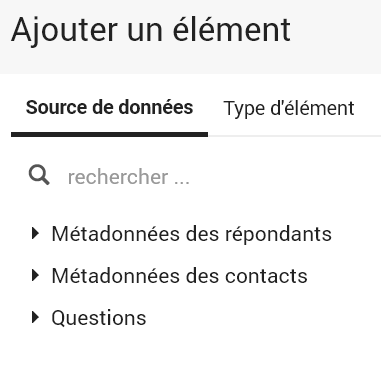
Type d’élément
Ici vous commencez par choisir le type d’élément que vous voulez créer : un graphique, un tableau croisé, un nuage de mots-clés, du texte libre, etc. Le type d’élément détermine comment les données seront visualisées. Dans la deuxième étape, vous sélectionnez une source de données compatible avec le type choisi.
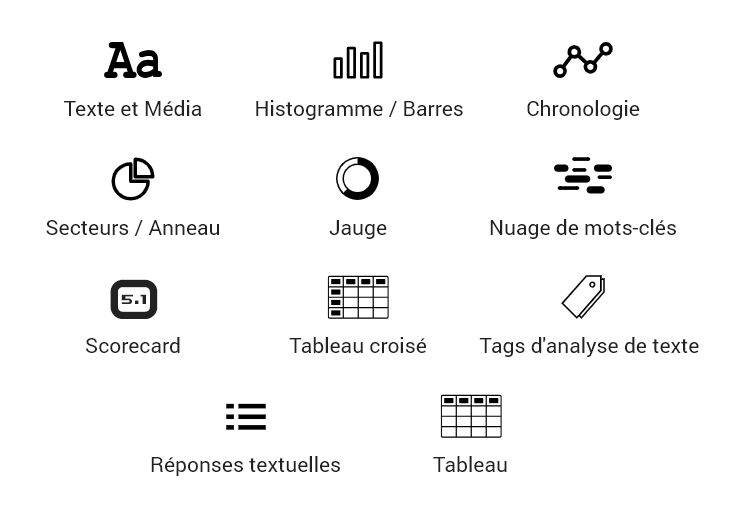
- Sélectionnez le type d’élément que vous voulez ajouter au rapport.
- Sélectionnez la source de données que vous voulez utiliser dans le type d’élément sélectionné. Seulement les sources de données compatibles avec le type choisi seront disponibles.
Note : si vous sélectionnez Texte et Média, l’élément sera immédiatement créé parce qu’une source de données n’est pas requise pour le texte libre.
L’élément créé est maintenant prêt à être modifié.
Laisser un commentaire